プレイガイド
- Windows用
- PlayStation®4用
- ニンテンドーSwitch用
- ブラウザ用
Windows版『ドラゴンクエストX オンライン』のはじめかた
利用券の購入方法
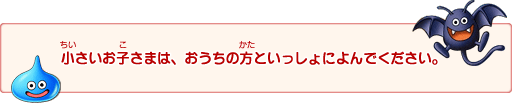
20日間の無料期間を過ぎると、以降のプレイには「利用券」が必要になります。
※利用料金などの詳細は「利用料金とキッズタイム」にてご確認ください。
※Windows版、Nintendo Switch™版の利用券は共通です。それぞれの製品版レジストレーションコードを登録している場合、製品数分の利用券を購入する必要はありません。
利用券の購入には、下記をご利用いただけます。
※各種提携サイトは「楽天ペイ」「au PAY(auかんたん決済)」「d払い」「Amazon Pay」「PayPay」がご利用いただけます。
クレジットカード(VISA、MasterCard、JCB、American Express)で利用券を買う
1:「アストルティア入国管理局」ページを開き、スクウェア・エニックス アカウントでログインしてください。
2:「自動継続の設定を登録・変更する」を選択してください。
3:「クレジットカードで支払う」をチェックし、「OK」を選択してください。
4:画面の案内に従って各種情報を入力してください。
5:自動継続で購入する利用券を選択してください。
クレジットカードで利用券を購入する場合は、自動継続でのお支払いとなります。
登録時に購入された利用券の有効期限を迎えると、登録されている期間分の利用券を自動的に購入します。自動継続を希望しない場合は利用券の有効期限までに、自動継続の登録を解除してください。
2:「自動継続の設定を登録・変更する」を選択してください。
3:「クレジットカードで支払う」をチェックし、「OK」を選択してください。
4:画面の案内に従って各種情報を入力してください。
5:自動継続で購入する利用券を選択してください。
クレジットカードで利用券を購入する場合は、自動継続でのお支払いとなります。
登録時に購入された利用券の有効期限を迎えると、登録されている期間分の利用券を自動的に購入します。自動継続を希望しない場合は利用券の有効期限までに、自動継続の登録を解除してください。
スクウェア・エニックス Crystaで利用券を買う
スクウェア・エニックス Crystaに関する詳細は下記の「スクウェア・エニックス Crystaについて」を、チャージ方法は「Crystaにチャージ(入金)を行う手順」をご覧ください。
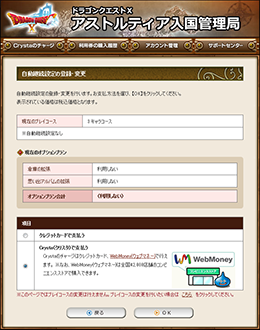 1:アストルティア入国管理局へログインし、「自動継続の設定を登録・変更する」を選択します。
1:アストルティア入国管理局へログインし、「自動継続の設定を登録・変更する」を選択します。
2:項目から「Crystaで支払う」を選択し、「OK」を押します。
3:希望する自動継続期間を選択し、「OK」を押します。
4:Crystaでの決済と、自動継続設定の登録・変更の確認を行います。内容を確認し「登録・変更する」を押してください。
5:完了画面が表示されると、決済、自動継続設定の登録・変更が完了となります。
※ゲームにログインするまで設定は反映されません。ゲームにログインしている場合は、一度ログアウトして再度ログインしてください。
スクウェア・エニックス Crystaで利用券を購入する場合は、自動継続でのお支払いとなります。
登録時に購入された利用券の有効期限を迎えると、登録されている期間分の利用券を自動的に購入します。自動継続を希望しない場合は利用券の有効期限までに、自動継続の登録を解除してください。
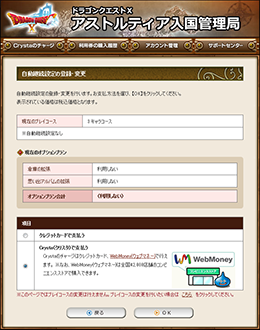 1:アストルティア入国管理局へログインし、「自動継続の設定を登録・変更する」を選択します。
1:アストルティア入国管理局へログインし、「自動継続の設定を登録・変更する」を選択します。2:項目から「Crystaで支払う」を選択し、「OK」を押します。
3:希望する自動継続期間を選択し、「OK」を押します。
4:Crystaでの決済と、自動継続設定の登録・変更の確認を行います。内容を確認し「登録・変更する」を押してください。
5:完了画面が表示されると、決済、自動継続設定の登録・変更が完了となります。
※ゲームにログインするまで設定は反映されません。ゲームにログインしている場合は、一度ログアウトして再度ログインしてください。
スクウェア・エニックス Crystaで利用券を購入する場合は、自動継続でのお支払いとなります。
登録時に購入された利用券の有効期限を迎えると、登録されている期間分の利用券を自動的に購入します。自動継続を希望しない場合は利用券の有効期限までに、自動継続の登録を解除してください。
提携サイトのサービスで利用券を買う
アストルティア入国管理局へログインし、「提携サイトで利用券を購入する」を選択してください。
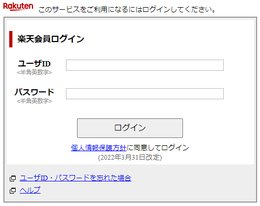
2:購入する利用券を選択します。
3:会員IDとパスワードを入力しログインします。
4:購入する内容、利用するポイント等を選択し、確認画面が表示されたら「この内容で注文する」を選択します。
※楽天ペイの詳細については こちら をご覧ください。
※現在、楽天ポイント、楽天キャッシュはご利用になれません。
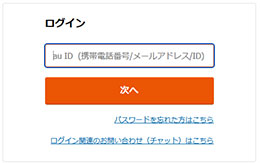
2:購入する利用券を選択します。
3:au IDとパスワードを入力しログインします。
4:確認画面が表示されたらお支払い方法を選択し、購入する内容を確認して「購入する」を選択します。
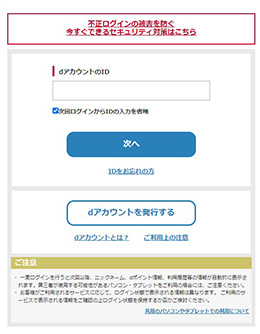
2:購入する利用券を選択します。
3:「dアカウントでログイン」を選択した後、dアカウントのIDとパスワードを入力しログインします。
4:「OK」を選択します。
5:確認画面が表示されるため、内容を確認し問題無ければ「入力内容を確認する」を選択します。
6:spモードパスワードを入力し「承諾して購入する」を選択します。
※d払いの詳細については こちら をご覧ください。
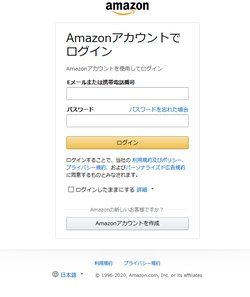
2:Amazon.co.jpに接続されますので、ログインを行ってください。
3:ログイン後、支払い方法を選択します。
4:購入する利用券を選択します。
5:「OK」を選択します。
6:確認画面が表示されるため、内容を確認し問題無ければ「購入する」を選択します。
※Amazon Payの詳細については こちら をご覧ください。
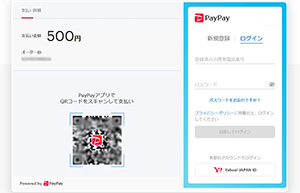
2:購入する利用券を選択します。
3:PayPayの決済画面が表示されます。
4:購入する内容を確認し、QRコードでの決済か、ログイン後に認証を行い、決済します。
※PayPayの詳細については こちら をご覧ください。
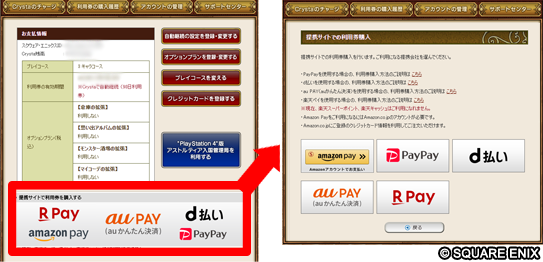
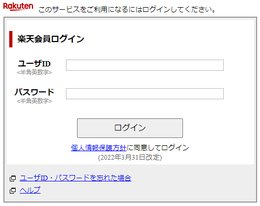
■楽天ペイで利用券を買う
1:「提携サイトでの利用券購入」画面で「楽天ペイ」を選択します。2:購入する利用券を選択します。
3:会員IDとパスワードを入力しログインします。
4:購入する内容、利用するポイント等を選択し、確認画面が表示されたら「この内容で注文する」を選択します。
※楽天ペイの詳細については こちら をご覧ください。
※現在、楽天ポイント、楽天キャッシュはご利用になれません。
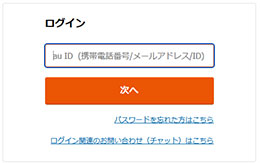
■au PAY(auかんたん決済)で利用券を買う
1:「提携サイトでの利用券購入」画面で「au PAY(auかんたん決済)」を選択します。2:購入する利用券を選択します。
3:au IDとパスワードを入力しログインします。
4:確認画面が表示されたらお支払い方法を選択し、購入する内容を確認して「購入する」を選択します。
- ※au PAY(auかんたん決済)の詳細については こちら をご覧ください。
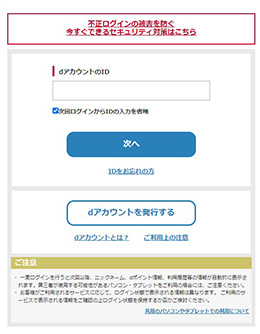
■d払いで利用券を買う
1:「提携サイトでの利用券購入」画面で「d払い」を選択します。2:購入する利用券を選択します。
3:「dアカウントでログイン」を選択した後、dアカウントのIDとパスワードを入力しログインします。
4:「OK」を選択します。
5:確認画面が表示されるため、内容を確認し問題無ければ「入力内容を確認する」を選択します。
6:spモードパスワードを入力し「承諾して購入する」を選択します。
※d払いの詳細については こちら をご覧ください。
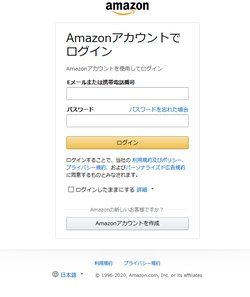
■Amazon Payで利用券を買う
1:「提携サイトでの利用券購入」画面で「Amazon Pay Amazonアカウントでお支払い」を選択します。2:Amazon.co.jpに接続されますので、ログインを行ってください。
3:ログイン後、支払い方法を選択します。
4:購入する利用券を選択します。
5:「OK」を選択します。
6:確認画面が表示されるため、内容を確認し問題無ければ「購入する」を選択します。
※Amazon Payの詳細については こちら をご覧ください。
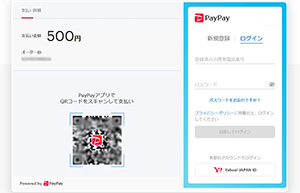
■PayPayで利用券を買う
1:「提携サイトでの利用券購入」画面で「PayPay」を選択します。2:購入する利用券を選択します。
3:PayPayの決済画面が表示されます。
4:購入する内容を確認し、QRコードでの決済か、ログイン後に認証を行い、決済します。
※PayPayの詳細については こちら をご覧ください。




















































